U bent hier:
Windows-meldingen uitzetten
Artikel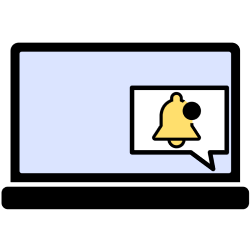
Windows laat het weten als er iets is gebeurd in het systeem. Rechtsonder staat dan een melding. Vervelend? Zet de meldingen uit.
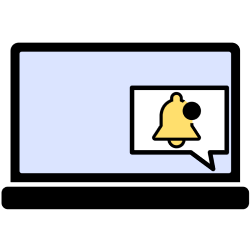

Meldingen rechts onderin
Windows-meldingen komen rechtsonder kort in beeld. Bijvoorbeeld wanneer er een e-mail binnenkomt, als een usb-stick wordt aangesloten of als er een update is. Gebruikers kunnen op de melding klikken om actie te ondernemen.
Pop-ups blokkeren in Windows zodat u niet steeds wordt afgeleid? Schakel de meldingen dan uit. Doe dit per programma of zet alle meldingen in één keer uit. De meldingen worden dan helemaal uitgeschakeld. Liever de meldingen tijdelijk uitschakelen? Gebruik dan de functie 'Focus' (Windows 11) of 'Concentratiehulp' (Windows 10).
Windows meldingen uitzetten
Zet zo de meldingen in Windows uit:
- Klik op de startknop onderin beeld, dat is het pictogram van het Windows-logo.
- Klik op Instellingen. Dat is het pictogram van een tandwiel.
- Klik in Windows 10 op Systeem en links op Meldingen en acties
- Klik in Windows 11 aan de rechterkant op Meldingen.
- Helemaal geen melding meer ontvangen? Klik dan bij 'Meldingen' op het schuifje. De tekst 'Aan' verandert naar 'Uit'.
- Of zelf bepalen welke meldingen mogen binnenkomen? Scrol dan iets omlaag naar:
- 'Meldingen van deze afzenders ontvangen' in Windows 10.
- 'Meldingen van apps en andere afzenders' in Windows 11
- Kies per onderdeel of er meldingen mogen komen. Klik hiervoor op de schuifbalk achter een onderdeel.
De tekst bij de schuifbalk verandert van 'Aan' naar 'Uit'.
Voorkom dat u onnodig meldingen uitzet. De meldingen van onderdeel 'Beveiliging en onderhoud' kunnen bijvoorbeeld belangrijk zijn voor de veiligheid van de computer.
Wat vind je van dit artikel?
Geef sterren om te laten zien wat je van het artikel vindt. 1 ster is slecht, 5 sterren is heel goed.
Meer over dit onderwerp
Meldingen op de pc, wat moet ik ermee?
Zit u rustig op de pc te werken, verschijnt er een melding in beeld. Is het belangrijk of klikt u het weg?
Even geen meldingen in Windows
Te vaak gestoord door meldingen van Windows? Zet ze dan tijdelijk uit.
Bekijk meer artikelen met de categorie:
Meld je aan voor de nieuwsbrief van SeniorWeb
Elke week duidelijke uitleg en leuke tips over de digitale wereld. Gratis en zomaar in de mailbox.